Pro/e如何造压缩弹簧?
人气:0压缩弹簧是常用的标准弹性元件,
笔者也曾写过其他软件造压缩弹簧,
那么,
Pro/e又是如何造的呢?
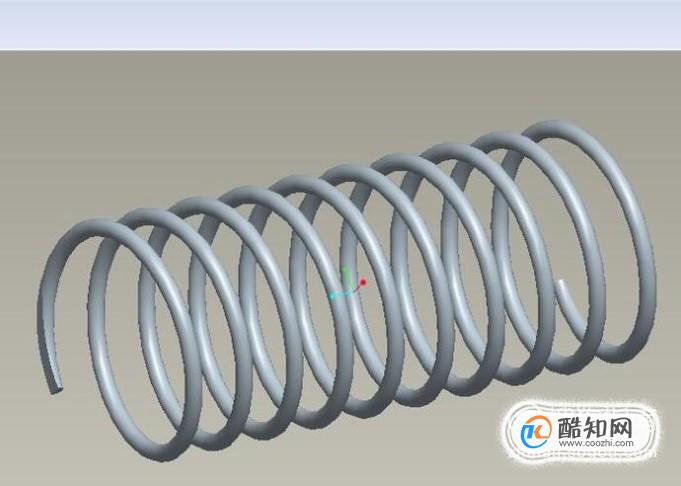
工具/材料
电脑
Pro/e5.0软件
- 01
如下图所示,
打开Pro/e5.0软件,
新建一个空白的实体零件文件,
为了省事,可以用缺省模板。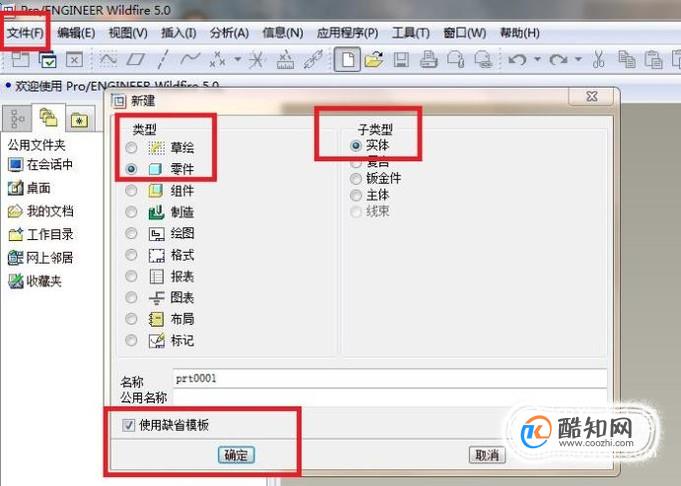
- 02
如下图所示,
点击标题栏中的“插入”,
在其弹出的下拉菜单中点击“螺旋扫描”,
然后在最后一层下拉菜单中点击“伸出项”。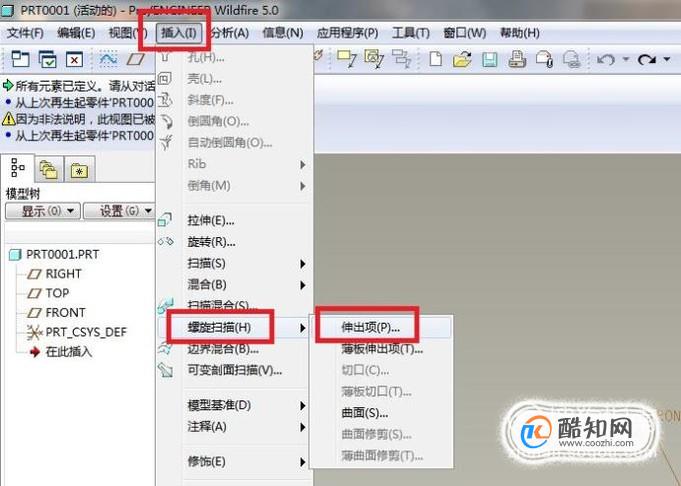
- 03
如下图所示,
软件随之弹出了“伸出项:螺旋扫描”对话框和一个菜单管理器,
看着菜单管理器中的内容,
没什么需要更改的,
可以点击其中的“完成”了。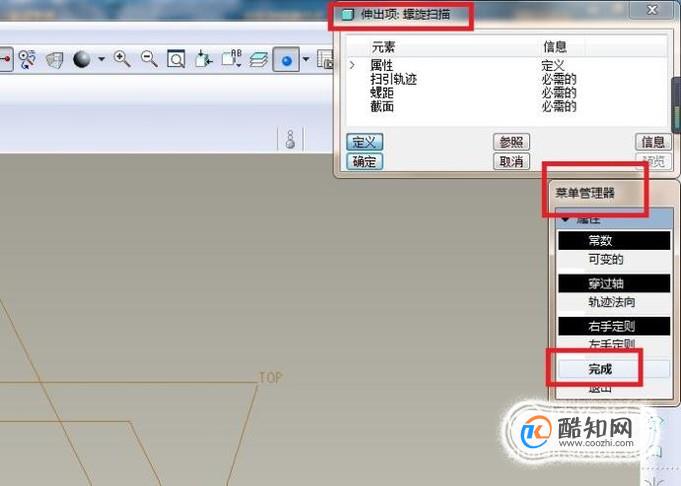
- 04
如下图所示,
根据菜单管理器中的提示,
笔者选择了“TOP面”。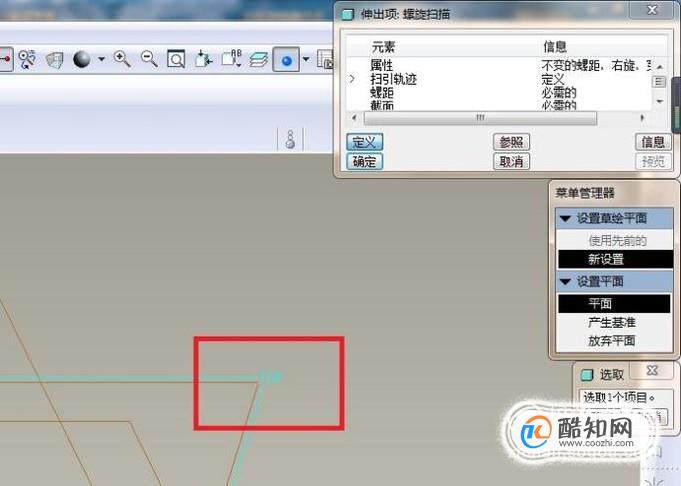
- 05
如下图所示,
菜单管理器又提示我们选择方向了,
笔者习惯性的选择“正向”。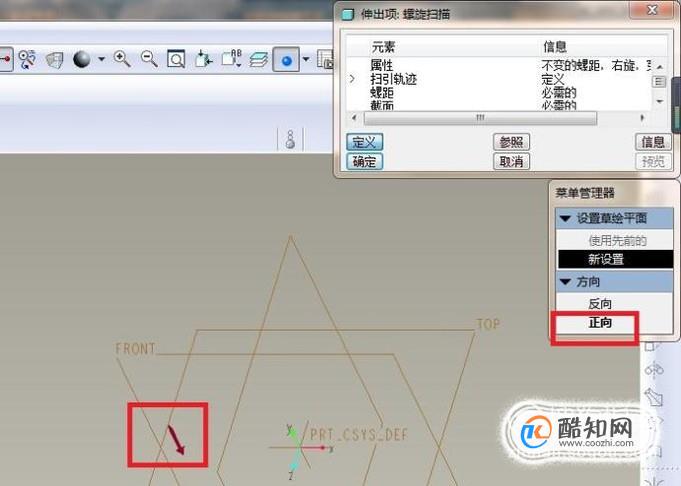
- 06
如下图所示,
菜单管理器又有了变化,
不用看别的,
有“缺省”就选择“缺省”,这样很省事。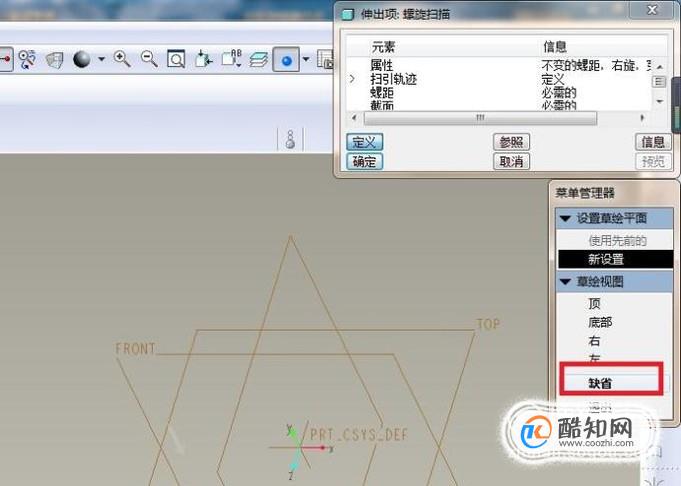
- 07
如下图所示,
进入到草绘状态,
看“伸出项:螺旋扫描”对话框可以得知:这里是定义扫描轨迹的地方。
首先点击右边工具箱中的“中心线”图标(隐藏在直线后面),
点击坐标原点画一条竖直的中心线,
然后点击右边工具箱中的“直线”图标,
在中心线左边画一条竖直的线段,
修改尺寸:线段长100,距离中心线20,
最后别忘了点击右边工具箱中的“√”。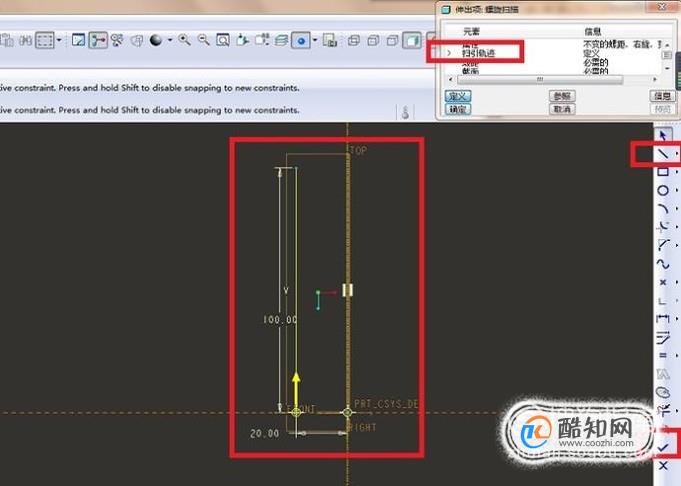
- 08
如下图所示,
退出出来草绘之后,
弹出一个消息输入窗口,
它要我们输入“节距值”,
笔者估摸着输入了10,
然后点击窗口右边的√。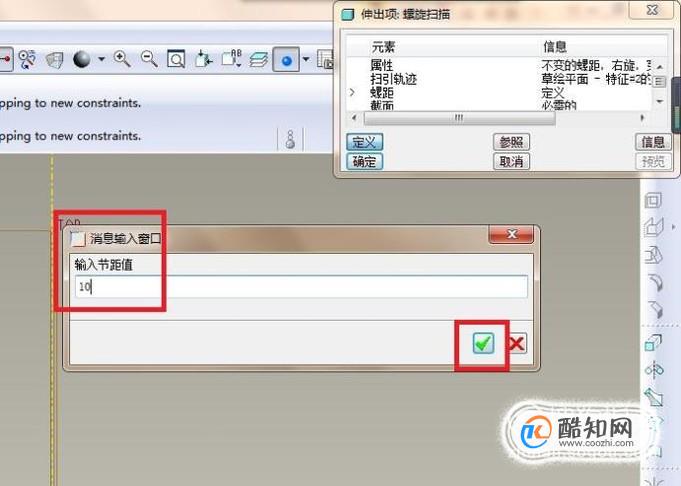
- 09
如下图所示,
又进入到草绘状态,
看“伸出项:螺旋扫描”对话框得知:这里是定义截面的地方。
所以,
首先点击右边工具箱中的“圆”,
以100长的线段一端为圆心画一个圆,
笔者估摸着直径设为3,
最后点击右边工具箱中的√。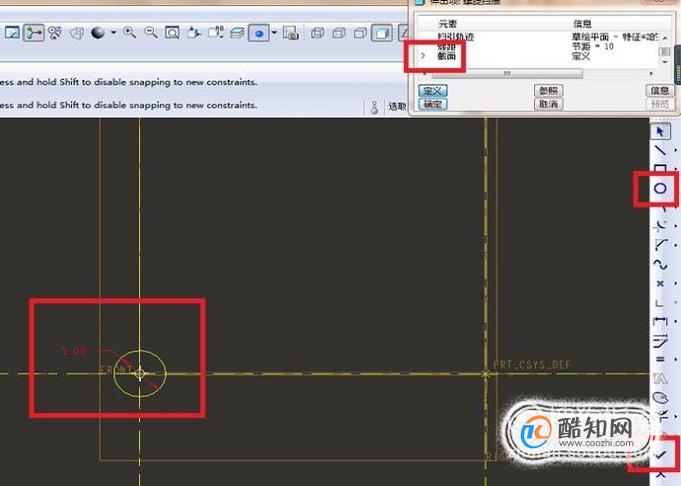
- 10
如下图所示,
退出草绘之后,
再看“伸出项:螺旋扫描”对话框,
所有元素都定义完毕,
所以,
我们只要点击“确定”就可以了。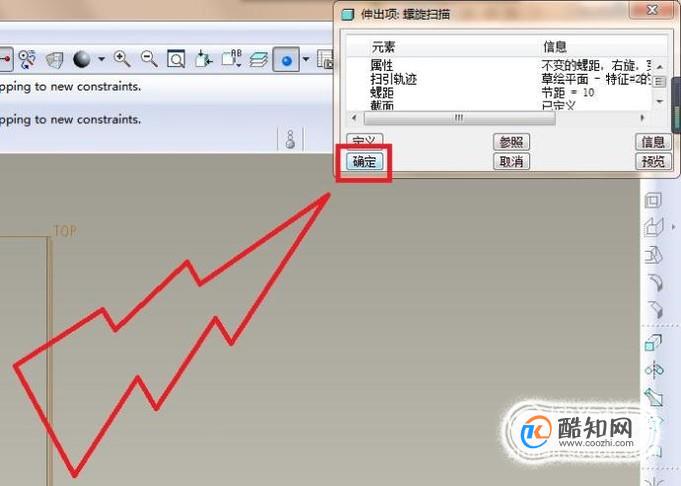
- 11
如下图所示,
上一步中点击完“确定”之后,
一个螺旋状的实体就出现了,
这是压缩弹簧的主要部分。
- 12
如下图所示,
点击工具栏中的“基准平面”图标,
出现一个“基准平面”对话框,
然后参照一栏点击“FROT面”,
偏距一栏中平移100(如果方向不对,可以输入-100),
最后永远别忘了点击“确定”,
至此,
一个新的基准平面就创建完毕。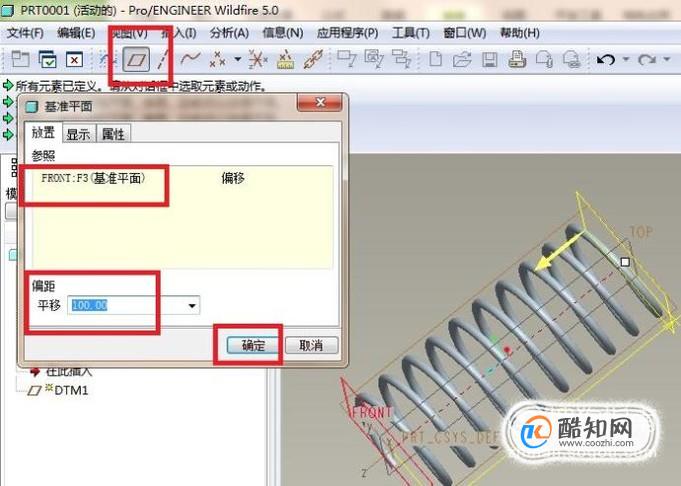
- 13
如下两幅图所示,
分别在FRONT面和新建的基准面上进行拉伸实体操作,
拉伸的时候选择“切除”,
高度只要比3大就行,
然后压缩弹出两头就都削平了。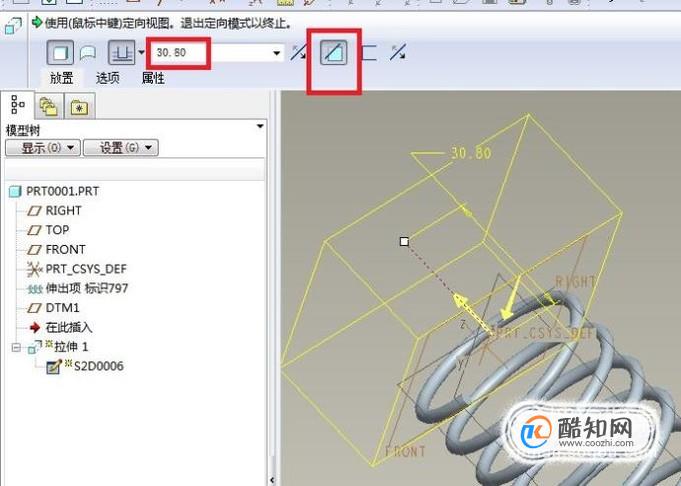
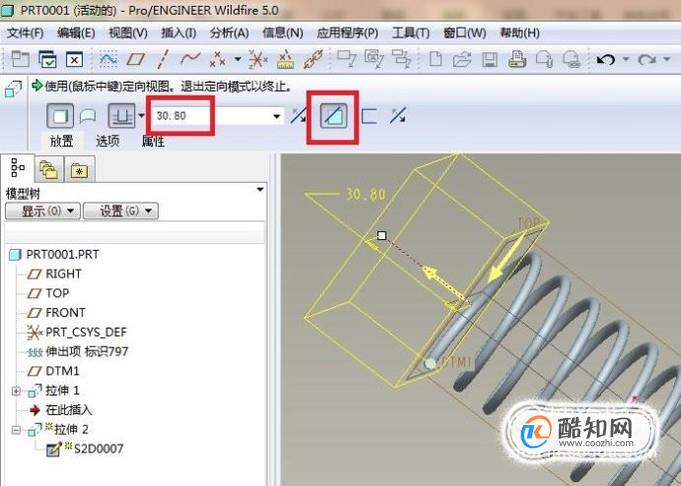
- 14
如下图所示,
一个简单的压缩弹簧就在Pro/e中造出来了。
加载全部内容